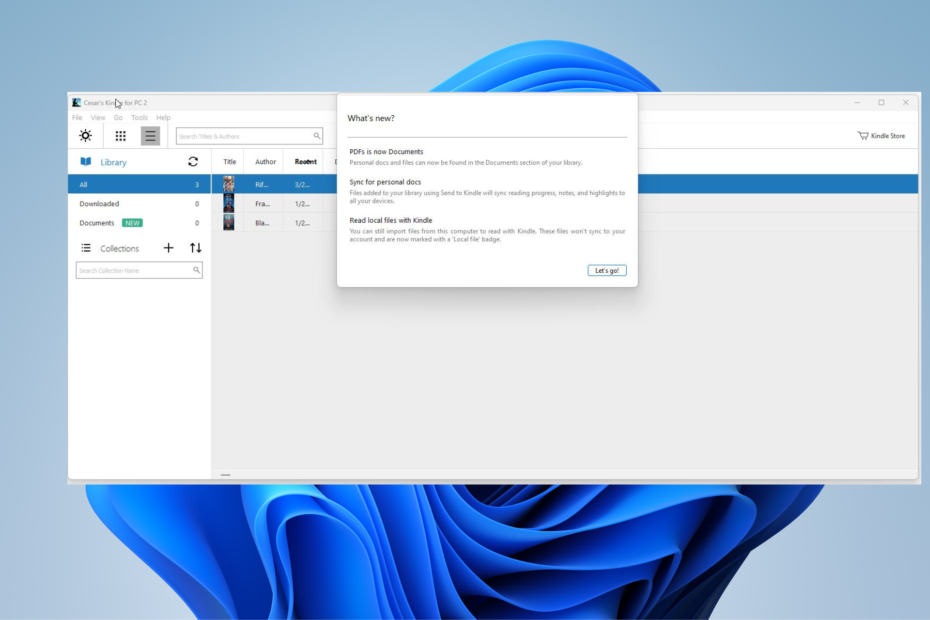Podle TechieWriter
Jak opravit problém nefunguje DVD v systému Windows 10: - Ovladač DVD může přestat fungovat z různých důvodů. Tento problém však lze efektivně vyřešit pomocí dvou řešení. Jedním z nich je použití Příkazový řádek a další je aktualizace ovladače DVD. Ponořte se do článku, abyste se dozvěděli o těchto dvou řešeních a vyřešili problém sami dnes bez cizí pomoci.
Metoda 1 - Použitím CMD
KROK 1
- Klikněte pravým tlačítkem na ikonu Okna ikonu a v kontextové nabídce, která se rozbalí, najděte a klikněte na pojmenovanou možnost Příkazový řádek (správce). Je velmi důležité, abyste otevřeli Příkazový řádek v Správce samotný režim.
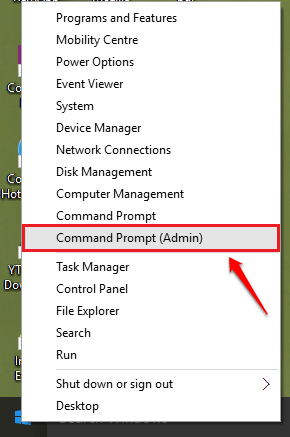
KROK 2
- Nyní zkopírujte a vložte následující příkaz do Příkazový řádek a stiskněte klávesu Enter. Nepokoušejte se místo vkládání kopií zadávat příkaz, protože by to mohlo vést k chybám.
Reg.exe přidat "HKLM \ System \ CurrentControlSet \ Services \ atapi \ Controller0" / f / v EnumDevice1 / t REG_DWORD / d 0x00000001.
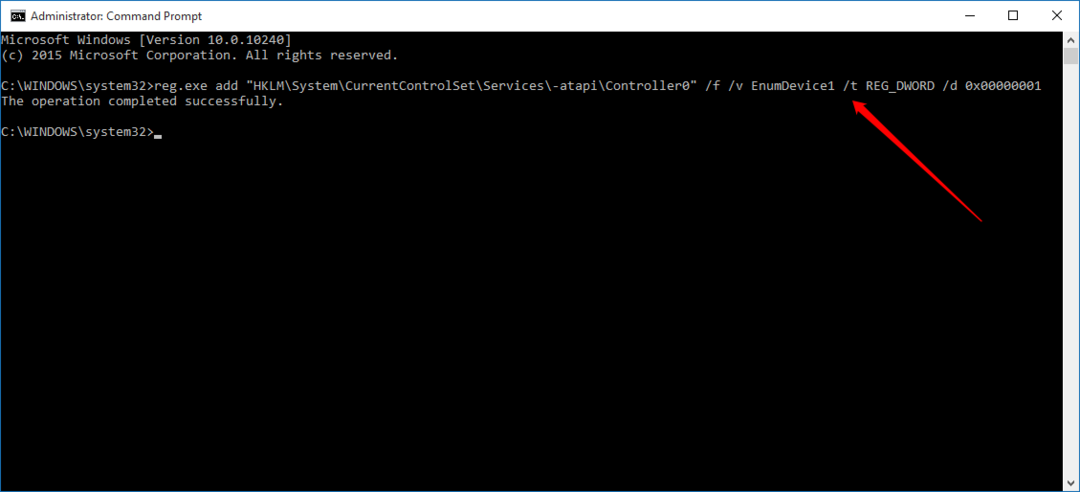
Metoda 2 - Aktualizací ovladače zařízení
KROK 1
- Klikněte pravým tlačítkem na ikonu Okna ikonu a v zobrazené místní nabídce najděte a klikněte na pojmenovanou možnost Správce zařízení.
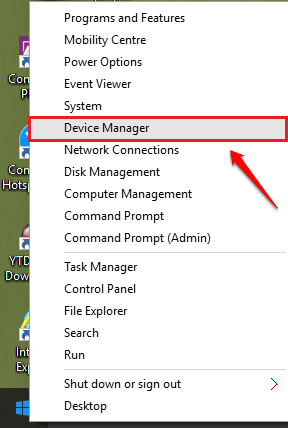
KROK 2
- Samostatné okno pro Správce zařízení otevírá se. Nyní vyhledejte položku s názvem Jednotky DVD / CD-ROM a rozbalte ji kliknutím na přidruženou boční šipku. Pravým tlačítkem klikněte na používaný ovladač DVD a poté klikněte na ikonu Odinstalovat volba.
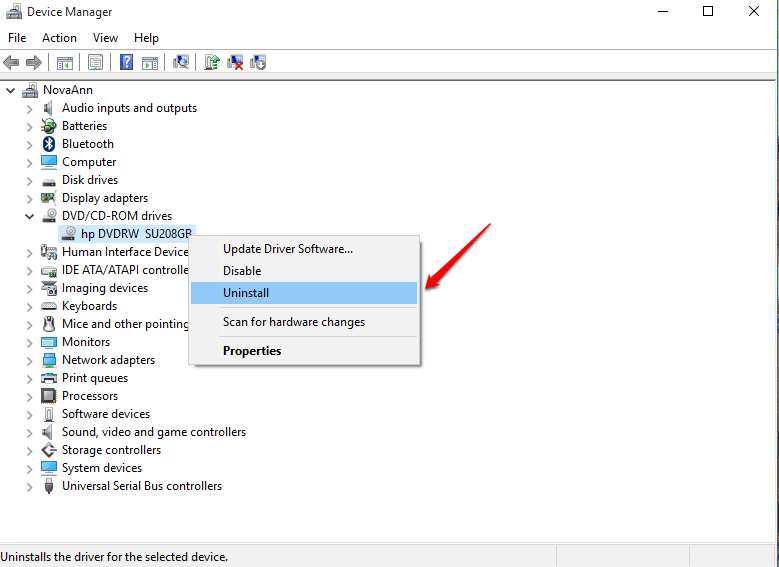
KROK 3
- Když budete požádáni o potvrzení odinstalace zařízení, klikněte na OK knoflík.
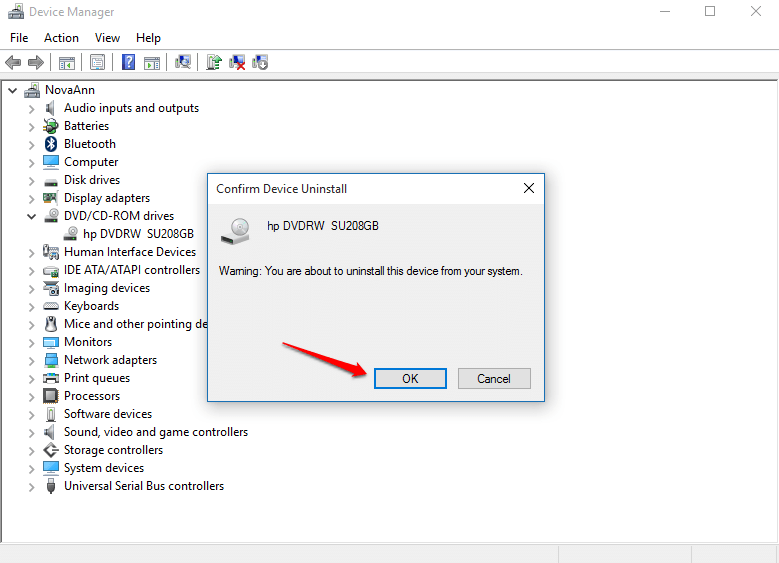
KROK 4
- Jako další klikněte na Akce kartu a poté dále Vyhledejte změny hardwaru jak je znázorněno na následujícím snímku obrazovky.
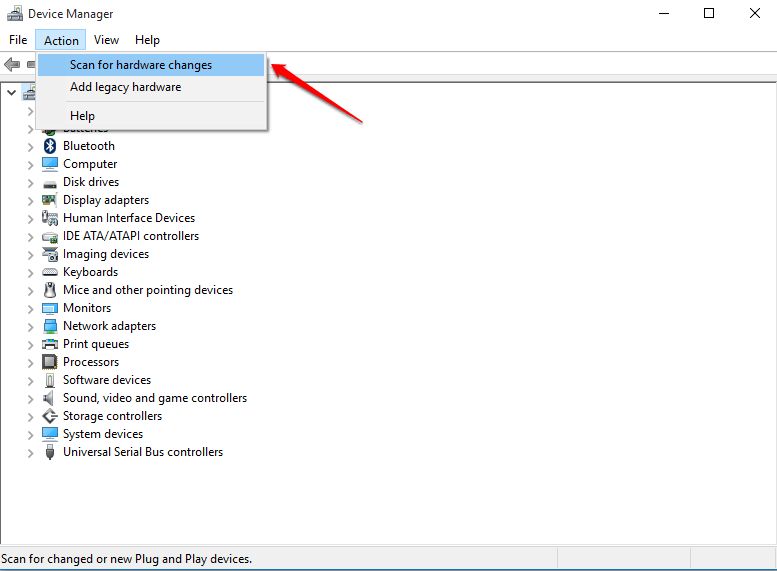
KROK 5
- Nyní najděte standardní ovladač DVD stejně jako dříve a klikněte na něj pravým tlačítkem. Tentokrát klikněte na ikonu Aktualizujte software ovladače volba.
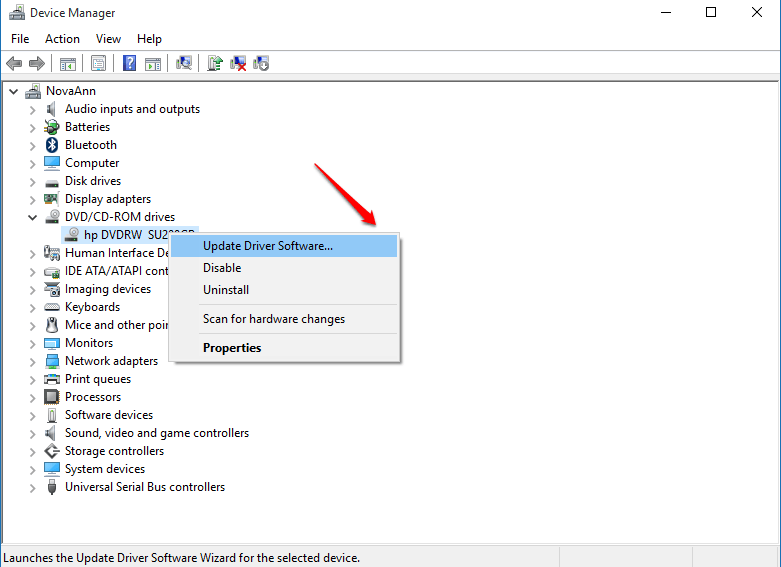
KROK 6
- Klikněte na Vyhledejte automaticky aktualizovaný software ovladače možnost, jak je uvedeno níže, když budete dotázáni
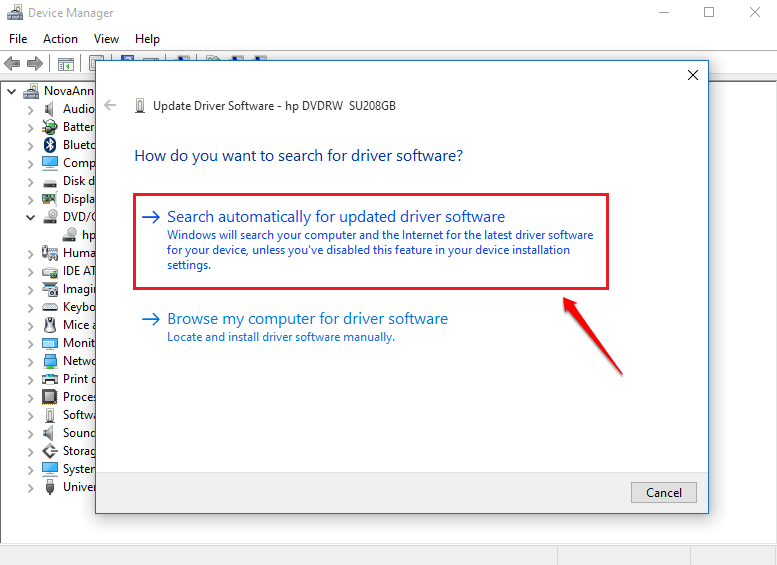
Vyzkoušejte výše uvedené metody dnes, abyste vyřešili problém nefunguje DVD v systému Windows 10. Doufám, že vám článek byl užitečný. Pokud narazíte na některý z kroků, neváhejte zanechat komentář. Rádi vám pomůžeme.